autocad怎么批量打印图纸 cad批量打印图纸方法
autocad怎么批量打印图纸?批量打印图纸,是CAD软件中的一项重要功能,通过批量打印设置,可以很好的提高用户的工作效率,省去时间,那在autocad中,要怎么进行cad批量打印设置呢?cad批量打印图纸的方法电脑系统之家小编分享给大家。
autocad怎么批量打印图纸:
1、启动AutoCAD软件后,打开所有需要打印的图纸文件。在菜单栏中依次选择【扩展工具】—【打印工具】—【批量打印】,即可弹出【批量打印设置】窗口;或者在功能区中找到【扩展工具】—【图档】—【批量打印】,同样可以打开该设置界面;
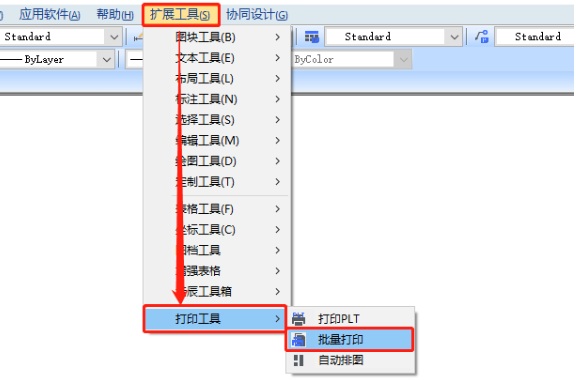
2、在【批量打印设置】窗口中,将筛选依据设定为【图层】,并指定【图框层】作为识别基准。接着配置打印设备名称、图纸尺寸等参数。在图纸定位选项中,建议保持默认设置——【自动旋转】与【自动居中】,以便图纸正确排版;
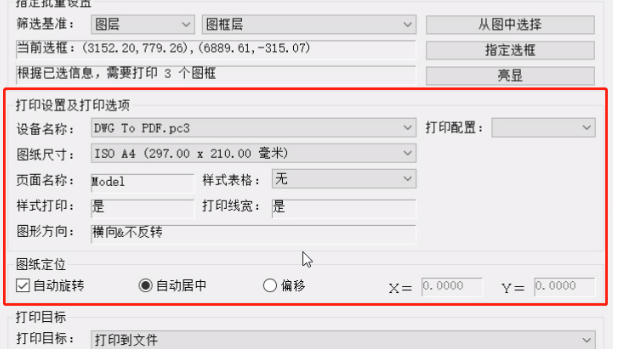
3、将输出目标选择为【打印到文件】,并设置文件的名称前缀及保存路径。重名处理方式保留默认的【自动编号】,打印比例选择【适合图纸】,单位设置为【毫米】。打印顺序可根据图纸的实际排列顺序进行选择,确认无误后点击【确定】按钮,系统将自动开始批量生成打印文件。
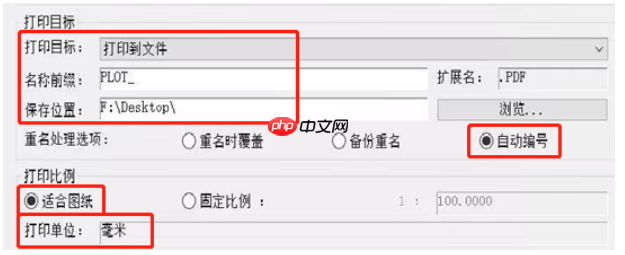
最新推荐
-
wps宏被禁用怎么开启 wps宏被禁用开启方法

WPS office是一个功能强大的办公软件,它包含文字处理、电子表格等应用。WPS宏是其中一项强大的功能,它允许用户自定义一系列操作并自动执行,以减少用户的工作量。近期有小伙伴发现居然无法使用宏,怎么解除呢?下面一起来看看解决方法吧。
-
任务管理器已被系统管理员停用如何解决 win7任务管理器被禁用了
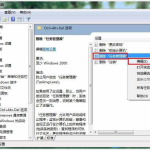
任务管理器已被系统管理员停用如何解决?用户可以在任务管理器中对需要关闭的进程程序等关闭,但是有的win7用 […]
-
360浏览器怎么打开画报功能 360浏览器里面找不到360画报
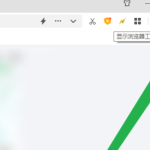
[db:摘要]
-
华为手机给应用上锁怎么设置 华为手机怎么设置app密码锁
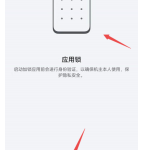
华为手机给应用上锁怎么设置?通过给自己的手机应用进行设置密码锁,能有效保护隐私,防止他人未经授权访问你的应 […]
-
win10电脑如何共享文件夹 win10文件夹共享设置步骤
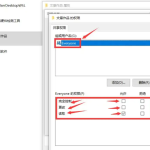
win10电脑如何共享文件夹?在局域网内,用户可以在电脑上设置文件夹进行共享,更好更快的方便工作组内的电脑 […]
-
怎么设置win10任务栏透明 win10设置透明任务栏
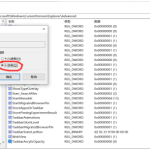
怎么设置win10任务栏透明?透明的任务栏可以让用户的桌面看起来更加的个性化,在win10系统中,用户可以 […]
热门文章
wps宏被禁用怎么开启 wps宏被禁用开启方法
2任务管理器已被系统管理员停用如何解决 win7任务管理器被禁用了
3360浏览器怎么打开画报功能 360浏览器里面找不到360画报
4华为手机给应用上锁怎么设置 华为手机怎么设置app密码锁
5win10电脑如何共享文件夹 win10文件夹共享设置步骤
6怎么设置win10任务栏透明 win10设置透明任务栏
7autocad怎么批量打印图纸 cad批量打印图纸方法
8win7如何启动print spooler服务 print spooler服务在哪里打开
9win11如何启动print spooler服务 printspooler在哪里开启
10mac怎么分区硬盘分区 mac电脑硬盘分区在哪里
随机推荐
专题工具排名 更多+





 闽公网安备 35052402000378号
闽公网安备 35052402000378号